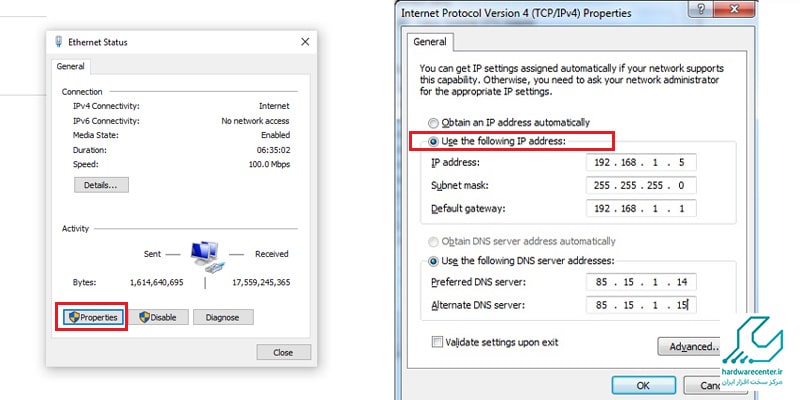افزایش سرعت اینترنت کامپیوتر، چالش کاربران زیادی است که سرعت نت آنها کاهش پیدا کرده یا به دنبال تجربه های بهتری از وب گردی هستند. روش ها و ترفندهای مختلفی برای بالا بردن سرعت اینترنت در کامپیوتر و لپ تاپ وجود دارد که در ادامه مطلب، آنها را به شما آموزش می دهیم.
البته این روش ها در شرایطی تاثیرگذار هستند که افت سرعت مربوط به رایانه، مودم و تنظیمات آنها باشد. در شرایطی که سرعت اینترنت به طور کلی کاهش پیدا کرده باشد، نمی توان کار خاصی برای افزایش سرعت اینترنت کامپیوتر انجام داد و باید تا رفع مشکل و بازگشت سرعت شبکه به حالت عادی صبر کرد. اگر مطمئن شدید که ایراد از سیستم شماست، می توانید برای دریافت خدمات تخصصی با تیم مجرب طراحی شبکه در مرکز سخت افزار ایران تماس بگیرید.

تست سرعت برای افزایش سرعت اینترنت کامپیوتر
برای بالا بردن سرعت اینترنت در لپ تاپ یا کامپیوتر، باید اول از سرعت و کیفیت اینترنتی که از آن استفاده می کنید مطمئن شوید. بدین منظور سایت SpeedTest.net را باز کرده و روی گزینه Go ضربه بزنید. سه وضعیت به شرح زیر برای شما نمایش داده می شوند که بر اساس آنها می توانید در مورد افزایش سرعت اینترنت کامپیوتر تصمیم گیری کنید:
پینگ (Ping)
پنگ، مدت زمان دریافت پاسخ پس از ارسال درخواست به سرور است که بر حسب میلی ثانیه نمایش داده می شود. هرچقدر عدد پینگ پایین تر باشد، ارتباط شما با سرور بهتر است. افرادی که بازی آنلاین انجام می دهند، نیاز به پایین ترین میزان پینگ دارند تا هیچ گونه تاخیری در اجرای بازی های آنها وجود نداشته باشد.
سرعت دانلود (Download Speed)
گزینه بعدی که پیش از افزایش سرعت اینترنت در رایانه اهمیت دارد، سرعت دانلود است. سرعت دانلود برحسب مگابیت بر ثانیه اندازه گیری شده و بالا بودن آن، موجب کاهش مدت زمان انتظار برای دانلود فایل ها می شود. درواقع هرچه سرعت دانلود بیشتر باشد، فایل ها سریع تر دانلود شده و ویدئوها و موزیک ها زودتر پخش می شوند.
سرعت آپلود (Upload Speed)
سرعت آپلود یا بارگذاری هم مسئله مهم دیگری است که سرعت نهایی اینترنت را مشخص می کند. سرعت بارگذاری برحسب مگابیت بر ثانیه بوده و نشان دهنده سرعت ارسال فایل از کامپیوتر به شبکه است. نکته ویژه در خصوص سرعت آپلود این است که همیشه از سرعت دانلود کمتر است.
روش های افزایش سرعت اینترنت در لپ تاپ و کامپیوتر
بستن برنامه های پرمصرف
برخی از برنامه ها استفاده زیادی از شبکه دارند و موجب کاهش سرعت آن می شوند. برای افزایش سرعت اینترنت کامپیوتر، باید این برنامه ها را ببندید. جهت شناسایی برنامه های پرمصرف، کلیدهای ترکیبی Ctrl + Shift + Esc را فشار دهید تا Task Manager بازگشایی شود. سپس برگه Processes را انتخاب کرده و روی سربرگ شبکه (Network) کلیک کنید تا برنامه های در حال اجرا بر اساس استفاده از شبکه مرتب شوند. با بستن برنامه های پر مصرف، دانلود فایل ها زودتر انجام شده و ویدئوها و بازی های آنلاین با سرعت بهتری اجرا می شوند.
بررسی سایر دستگاه های موجود در شبکه
راه دیگر برای افزایش سرعت اینترنت کامپیوتر، بررسی دستگاه های دیگری است که در شبکه وجود دارند. ممکن است شخص دیگری دستگاهش را به اینترنت شما وصل کرده باشد یا در حال دانلود کردن فایل باشد. گاهی هم تعداد دیوایس ها بسیار زیاد است که در این صورت می توانید با حذف دستگاه های غیر ضروری، مشکل افت سرعت اینترنت را حل کنید.
تغییر دادن کانال وای فای
مودم ها و روترها برای رساندن اینترنت به دستگاه های مختلف، از یک کانال خصوصی استفاده می کنند. معمولا وقتی تعداد دستگاه های متصل به اینترنت زیاد هستند، کانال خصوص وای فای دچار مشکل می شود.
اگر سرعت اینترنت فقط موقع اتصال به وای فای پایین است، بهتر است تغییراتی را در کانال وای فای ایجاد کنید. بدین منظور می توانید به صورت 24 ساعته با همکاران ما در مرکز طراحی شبکه تماس بگیرید تا راهنمایی های لازم را به شما ارائه دهند.
تنظیم Windows Update Delivery Options
یک روش دیگر برای افزایش سرعت اینترنت کامپیوتر، تنظیم Windows Update Delivery Options است. توضیح این که بخش آپدیت ویندوز (Windows Update) در ویندوز 10 دارای ویژگی اشتراک گذاری همتا به همتا است. یعنی لپ تاپ و کامپیوتر می توانند بروز رسانی های دانلود شده را با سایر دستگاه ها به اشتراک بگذارند.
این ویژگی باعث هدر رفتن پهنای باند و کاهش سرعت اینترنت می شود. وارد تنظیمات شده و در بخش بروزرسانی و امنیت (Update & Security) گزینه Delivery Optimization را انتخاب کنید. نوار لغزنده Allow Downloads from other PCs Slider را انتخاب کرده و با این کار، قابلیت مذکور را غیرفعال نمایید.
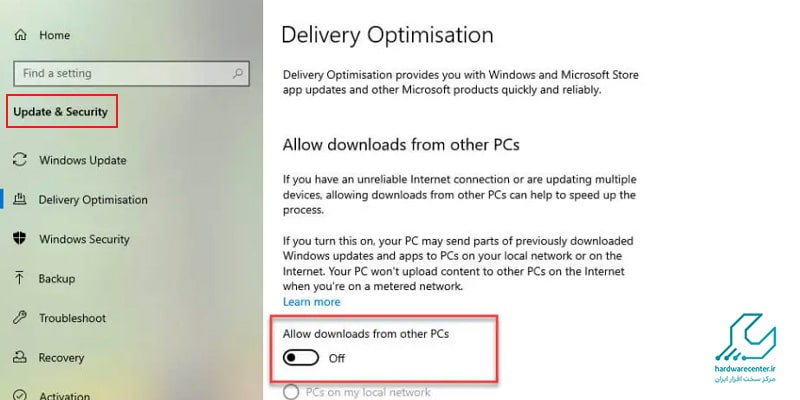
محدودسازی پهنای باند مورد استفاده برنامه ها
در ادامه معرفی روش های افزایش سرعت اینترنت کامپیوتر، باید به محدودسازی پهنای باند اشاره کنیم. برخی از برنامه ها از جمله برنامههای تهیه پشتیبان و ذخیره سازی ابری این قابلیت را دارند که تنظیمات مربوط به پهنای باند را در آنها محدود کنید. اما اگر برنامه ها از این تنظیمات پشتیبانی نکنند، باید از بخش تنظیمات وارد شبکه و اینترنت (Network & Internet) شوید. پس از پیدا کردن بخش وضعیت (Status) در بالای صفحه ای که اتصال کنونی شما نمایش داده شده است، روی گزینه استفاده از داده (Data Usage) کلیک کنید و استفاده برنامه از پهنای باند را مورد بررسی قرار دهید.
غیرفعال کردن Metered Connections
ویندوز 10 یک قابلیت جذاب برای افزایش سرعت اینترنت کامپیوتر دارد. به لطف این قابلیت، می توانید اینترنت را طوری تنظیم کنید که هرکدام از برنامه ها فقط یک میزان مشخص از شبکه را استفاده کنند.
برای این که بدانید این قابلیت فعال است یا نه، باید از تنظیمات وارد شبکه و اینترنت شوید. در برگه وضعیت، روی گزینه Properties که در پایین نام اتصال شبکه قرار دارد، کلیک کنید. حالا بخش پایین Metered Connection را باز کرده و نوار لغزنده Set as Metered Connection را غیرفعال کنید.
تغییر سرور DNS
اگر هیچ یک از روش های ذکر شده باعث افزایش سرعت اینترنت کامپیوتر نشدند، باید سرورهای DNS را تنظیم کنید. پیش از آن بد نیست بدانید که DNS یا سیستم نام دامنه، پروتکلی است که نام وب سایت ها را از حالت متن به آدرس های IP تبدیل می کند. وقتی سیستم مجبور به درخواست DNS می شود، از طریق سرور مجهز به این هدف عبور کرده است. معمولا با استفاده از یک سرور DNS دیگر، می توانید سرعت اینترنت را در لپ تاپ یا کامپیوتر خود بالا ببرید.
بدین منظور وارد Control Panel شده و بخش شبکه و اشتراک گذاری (Network and Sharing Center) را باز کنید. در کنار متن Connections، روی لینک اتصال خود کلیک کنید.
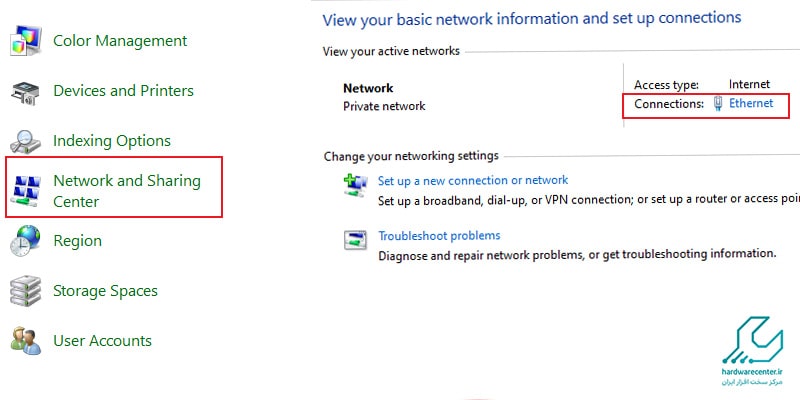
پنجره جدیدی باز می شود که باید در آن گزینهProperties را انتخاب کنید. در لیست جدید روی پروتکل اینترنت نسخه 4، دو بار کلیک کرده و در قسمت پایین، گزینه مربوط به Use the Following DNS Server addresses را انتخاب نمایید.